Outlook 2010 - MAPI configureren: verschil tussen versies
| Regel 1: | Regel 1: | ||
| + | <span data-link_translate_en_title="Configuring Outlook 2010 - MAPI" data-link_translate_en_url="Configuring+Outlook+2010+-+MAPI"></span>[[:en:Configuring Outlook 2010 - MAPI]][[en:Configuring Outlook 2010 - MAPI]] | ||
<span data-link_translate_fr_title="Configuration Outlook 2010 - MAPI" data-link_translate_fr_url="Configuration_Outlook_2010_-_MAPI"></span>[[:fr:Configuration Outlook 2010 - MAPI]][[fr:Configuration Outlook 2010 - MAPI]] | <span data-link_translate_fr_title="Configuration Outlook 2010 - MAPI" data-link_translate_fr_url="Configuration_Outlook_2010_-_MAPI"></span>[[:fr:Configuration Outlook 2010 - MAPI]][[fr:Configuration Outlook 2010 - MAPI]] | ||
<br /> | <br /> | ||
Versie van 2 okt 2015 09:41
en:Configuring Outlook 2010 - MAPI
fr:Configuration Outlook 2010 - MAPI
Dit artikel is vertaald door middel van automatische vertalingssoftware. U kunt het artikel bron hier te bekijken.
Het configureren van zijn Outlook-e-mailclIE nt 2010 voor een MAPI-verbinding (IE : Exchange avec synchronisation de mails, contacts, calendrIE rs, etc.)
1. Sélectionnez l’icône “CourrIE rKies vervolgens onder du Panneau de Configuration de votre PC .
Si vous disposez déjà d'un ou de plusIE urs cOM ptes mails sur votre PC cliquez sur “Afficher profils”.
2. Maak een nieuw profiel door op 'Toevoegen' te klikken.
Schrijf de naam van dit nieuwe profiel en klik op OK.
3. Het venster "Kies een service " s'affiche. Cocher la case “COM pte de messagerIE Kies vervolgens onder puis . Het einde van configuratie verschijnt venster. Klik op Voltooien.
4. Selecteer vervolgens "Serverinstellingen en Kies vervolgens onder tra servertypen handmatig configureren ". Klik op volgende.
5. Selecteer "Microsoft Exchange of een cOM patibel serivce ". Klik op volgende.
6. In het veld "Server ", informeren "cas.ex10"Instellingen voor proxyverificatie" ". Schakel "Modus gebruiken Exchange cache ".
De naam van de gebruiker OM te leren is dat u door uw serviceprovider is verstrekt (het formulier utilisateur@domaine.cOM ).
7. Klik daarna op “Paramètres supplémentaires”. Het venster de configuration de l’accès au Server Exchange verschijnt :
8. Ga naar het tabblad “ConnKies vervolgens onder ion” en controleer de doos "Verbinding maken met de postbus |! _" met HTTP "Exchange avec HTTP”. Klik daarna op le bouton . Voer onder 'Verbindingsinstellingen', de HTTPS-adres Exchange”.
9"Instellingen voor proxyverificatie" : Kies vervolgens onder 10"Instellingen voor proxyverificatie"
een « Paramètres d'authentification proxy » Controleer ook de « Authentification de base ».
Klik vervolgens op OK. "Eenmaal terug op het scherm "
Klik op volgende.
. Uw wachtwoord zal worden gevraagd. Vul het in, en klik vervolgens op OK.6 . Het einde van configuratie verschijnt venster. Klik op Voltooien.
10Het nieuwe profiel wordt weergegeven in het venster profielen. Als u wilt dat dit profiel als de standaard voor het openen van Outlook, selecteert u de optie
11. Het venster de fin de la configuration apparait. Cliquez sur Terminer.
Le nouveau profil verschijnt ra dans la fenêtre des profils. Si vous désirez que ce profil soit celui par défaut à l'ouverture d'Outlook, sélectionnez alors l’option "Zodra uw account is geconfigureerd, open uw Outlook clientsoftware. Een gebruikersnaam en een wachtwoord dat u zal worden gevraagd, invoegen de gegevens van uw e-mailaccount. Als alles correct is, zal u zitten kundig voor toegang tot uw account op de server "
Une fois votre cOM pte configuré, ouvrez votre logicIE l clIE nt Outlook. Un nOM d’utilisateur et un mot de passe vous seront demandés, insérez les données de votre cOM pte de messagerIE . Si tout est correct, vous pourrez accéder à votre cOM pte sur le serveur Exchange.
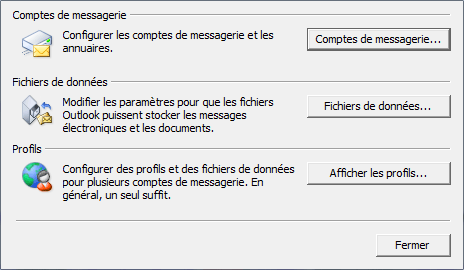
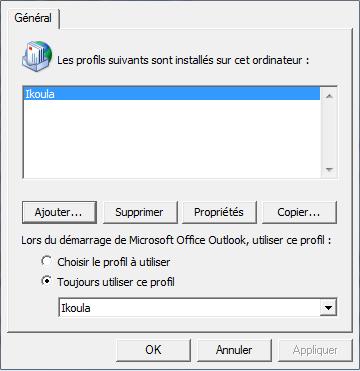
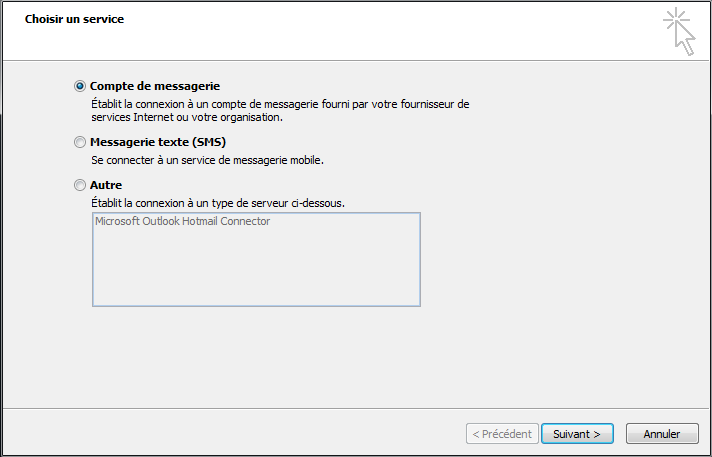

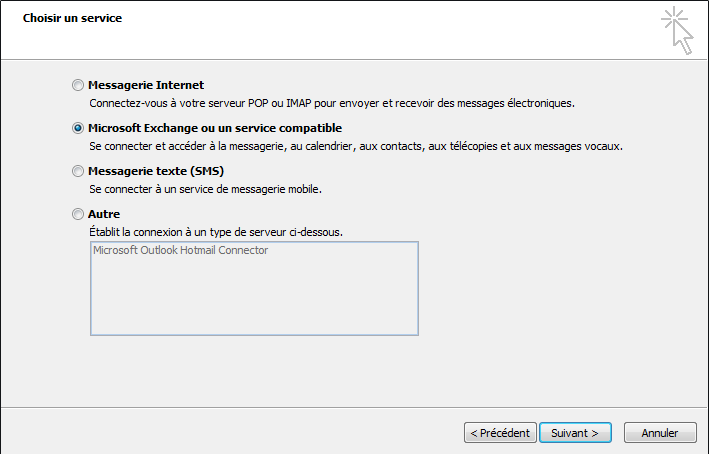
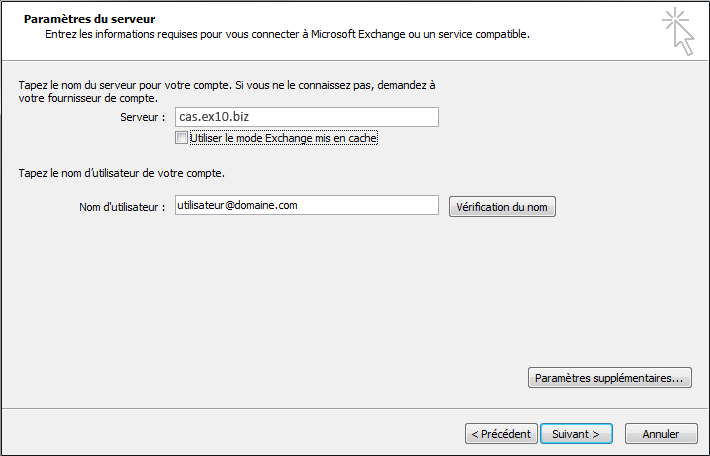
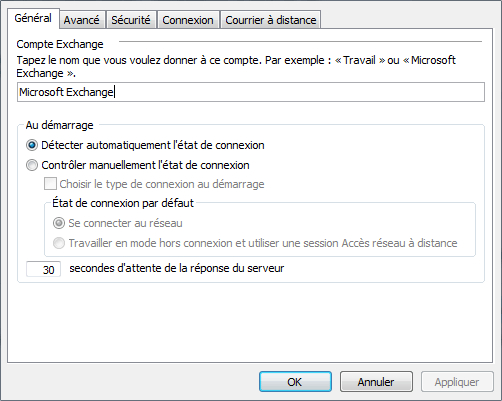
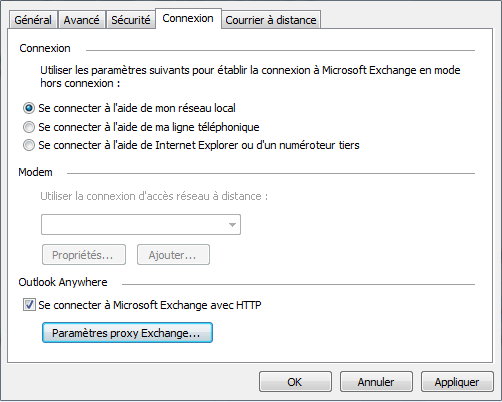
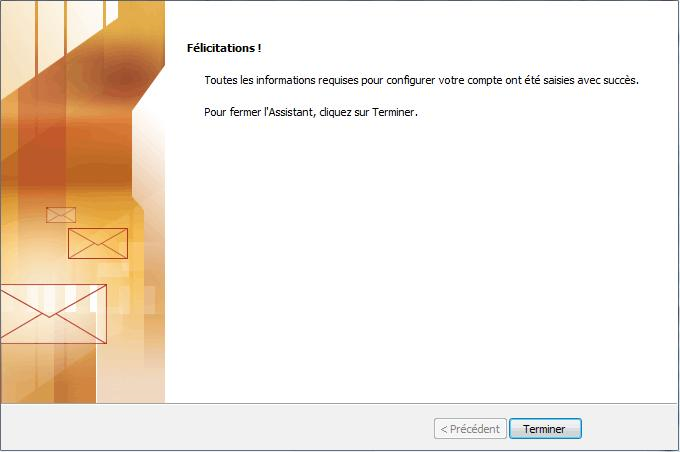
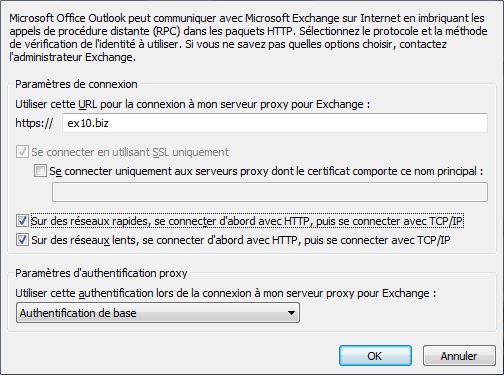
Automatisch bijwerken van reacties inschakelen